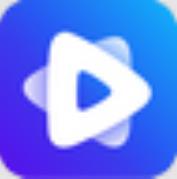-
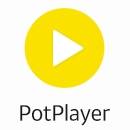
-
PotPlayer
1.24.118.949官方版
- 软件大小:191 MB
- 更新日期:2024-05-11
- 下载次数:1108次
- 软件语言:英文
- 软件授权:免费软件
- 软件评级:

- 安全检测:无插件无病毒
- 软件类型:国外软件
- 软件分类:视频播放
- 软件系统:Win7及以上
PotPlayer简介
PotPlayer(64-bit)正式版是款比较全能的媒体播放器工具。PotPlayer (64-bit)官方版可以播放各种格式的视频,内置强大的解码器,还有各种定制的个性化功能。并且PotPlayer(64-bit)还完成了kmp无法实现的dxva硬件解码以及多线程解码功能。使您能更流畅的观看高清影片。51下载站提供PotPlayer(64-bit)软件的下载服务,欢迎大家前来下载使用!
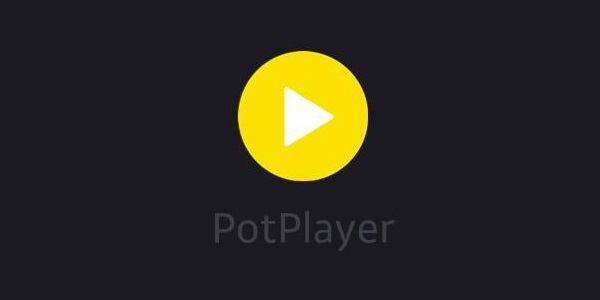
PotPlayer(64-bit)使用方法
potplayer截取视频的方法
1、运行软件,打开想要截取的视频,然后把进度条调整到想要截取片段的起始位置。
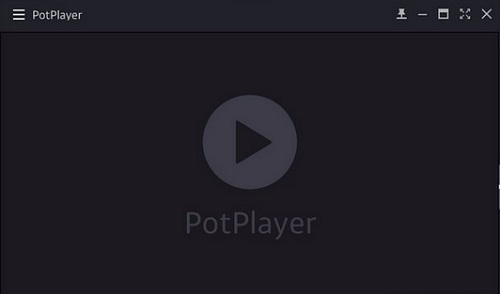
2、接着在视频画面上点击鼠标右键,在弹出的菜单中打开【视频】→【视频录制】→【录制视频】。
3、之后在弹出的录制视频窗口中对我们想要截取的视频进行一些设置,比如说【截取视频保存位置】、【文件格式】、【图像质量】等。
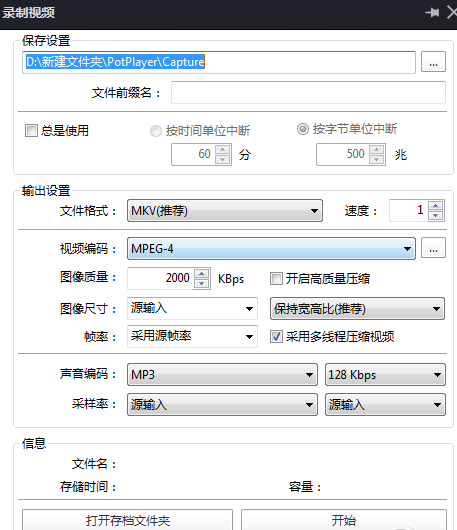
4、设置完毕后点击开始,同时开始播放视频。
5、当播放到想要截取片段的结尾位置时我们点击【停止】,之后在我们刚开始设置的截取视频保存位置里就可以找到截取的片段了。
PotPlayer(64-bit)常见问题
问:设置potplayer总在最前的方法?
答:1、首先我们打开potplayer,然后在其界面点击鼠标右键,接着在弹出的菜单中打开【选项】,也可以直接用快捷键F5打开。
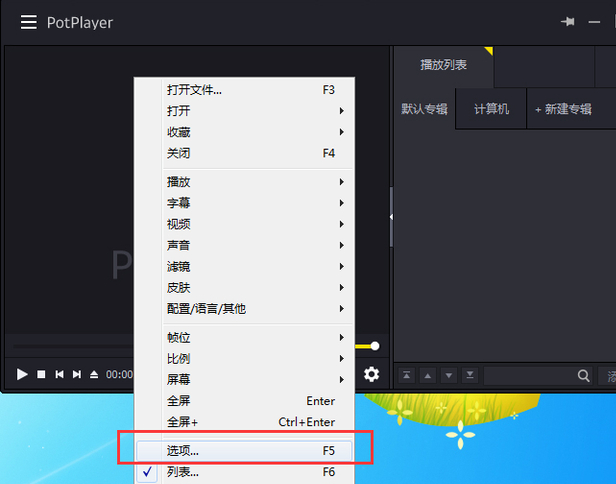
2、之后在选项界面的【基本】中找到【最前端方式】,在这里就可以设置potplayer总是在最前端了。
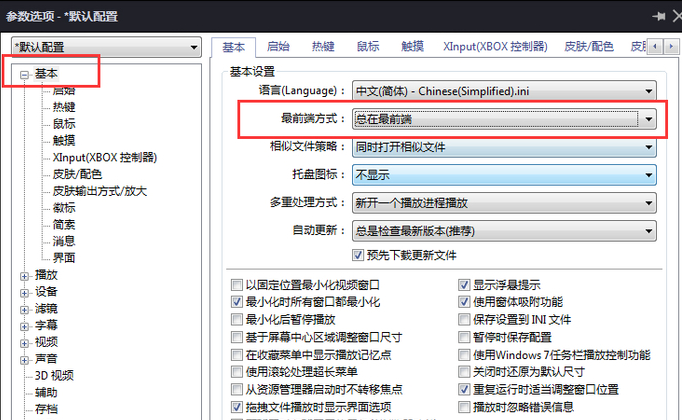
3、另外我们还可以在potplayer的右上方点击下图按钮来切换potplayer总是在最前端。
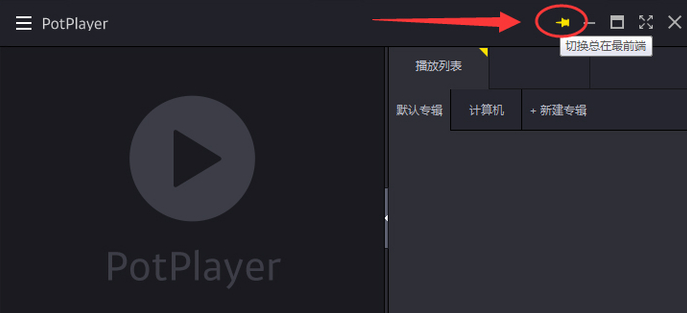
问:potplayer播放mkv视频没有声音怎么回事?
答:造成这种情况的发生是因为我们在安装potplayer的时候少勾选了一些选项,我们只需卸载potplayer重新安装一次,然后勾选上对应的选项【安装额外的编解码器】,就可以解决了。
问:PotPlayer怎么倍速播放?
答:想调节potplayer视频播放速度,你可以点击右下角的设置按钮,之后就会弹出一个”控制窗口“。然后鼠标点击切换至”播放“选项卡,在这里我们就可以设置播放速度了。可以减慢、加快或以默认等三种播放速度选择,想加速播放就点击一下”加快“选项就可以了。是不是很简单啊,如果还需要调节再次打开控制窗口设置就好了。
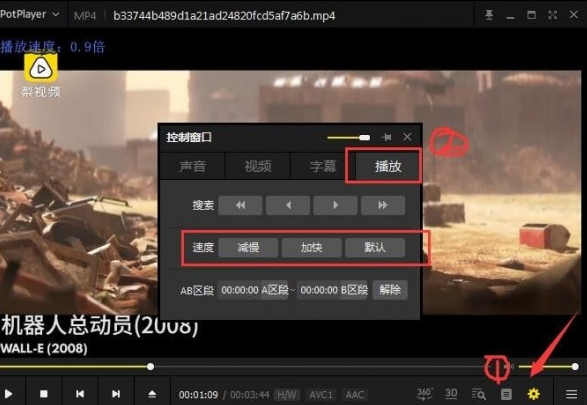
PotPlayer(64-bit)功能特色
1.支持64位系统。
2.内置硬件加速解码,支持MPEG1/2(IDCT/MoComp),WMV2(MoComp),WMV3(IDCT/MoComp),VC-1(IDCT/MoComp/VLD),H.264/AVC1(VLD)。
3.内置 E_AC3 音频解码。
4.网络流媒体播放支持。
5.播放H264、VC1、MPEG I II TS PS 等编码,只要使用设定内建硬解都可顺利硬解,不用其它解码器。
6.可以较完整的支持 ASSSSA 字幕,不会发生 KMP 中字幕被截断的问题,但依然支持不完全。
7.程序支持在 win8.1、win8、win7、win2003、winxp 上运行。
8.集成四枚简约皮肤:ios7 style white(默认)、zetro、metr 2.1-fin。
9.集成三枚简约风格关联图标,几乎囊括所有媒体文件格式。
10.安装过程中自动关联常用视频文件,自动备份系统中的原有关联,与播放器本身的关联方案完美兼容。
11.卸载过程中自动恢复安装时备份的原有关联信息。
12.单个进程即选即播,记忆播放位置,最小化后暂停播放。
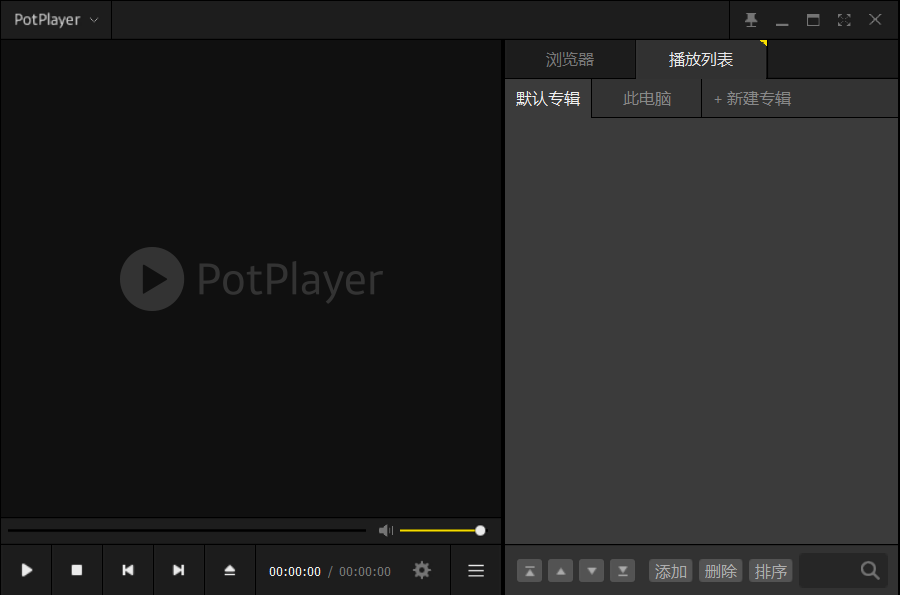
PotPlayer(64-bit)安装步骤
1、在51下载站将PotPlayer(64-bit)下载下来,并解压到当前文件夹中,点击其中的PotPlayerSetup应用程序,进入安装向导界面,接着点击下一步。
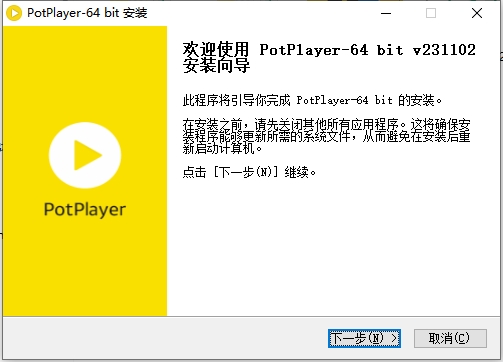
2、选择软件安装位置界面,51下载小编建议用户们安装在D盘中,选择好安装位置点击下一步。
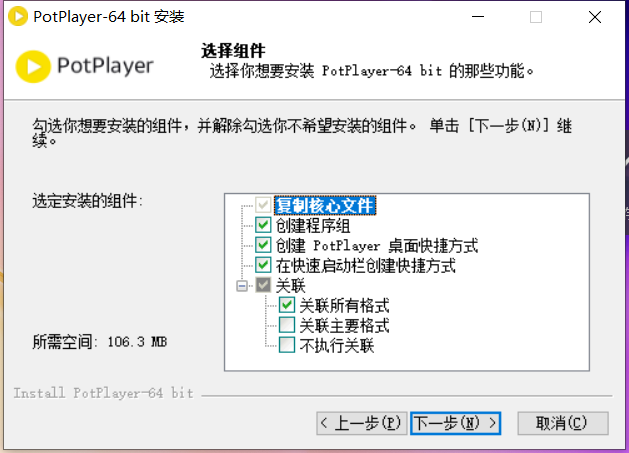
3、PotPlayer(64-bit)安装结束,点击关闭即可。
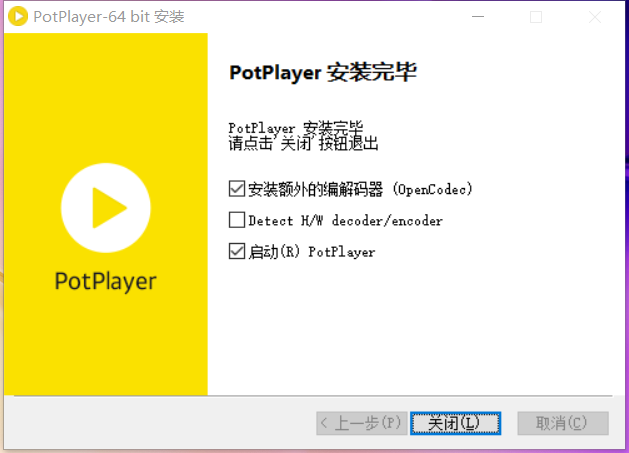
同类软件对比
万能视频播放器是一款很优异的视频播放工具。万能视频播放器手机版带来了悬浮播放、电视投屏、WIFI管理、视频截图等众多常用工具。万能视频播放器支持H264编码Flash(swf)视频文件,4K,8K超高清视频,给用户带来了全新的视频播放体验。
VPlayer是Android平台上最强大的播放器,一款为最高性能、最优体验而生的视频播放器。VPlayer所有主流Android设备都能享受真正的硬件解码的便利,流畅播放720P甚至1080P高清MKV,FLV,MP4,MOV,TS,RMVB等常见格式的视频。真正的硬解码只有VPlayer能帮您实现!
PotPlayer(64-bit)更新日志
- 修正某些 AV1 文件无法播放的问题
- 修正播放非 i420p 隔行扫描视频时质量可能下降的问题
- 修正使用某些 WaveOut 设备播放时速度下降的问题
- 修正字幕文件过多时无法选择字幕的问题
- 修正部分 flv 播放时间计算错误的问题
- 修正部分日文字幕无法处理空格的问题
- 修正部分 RSS 提要无法读取的问题
51下载小编推荐:
PotPlayer(64-bit)可以播放各种格式的视频,内置强大的解码器,还有各种定制的个性化功能。感兴趣的同学快下载使用吧,相信你一定会喜欢上的。
相关专题
换一换人气软件
-
得力OCR文字识别3.1.0.5 官方版


29.8MB|2024-07-19
-
360软件管家官方版


85.2MB|2024-07-19
-
雷神加速器10.1.8.3官方版


88.3MB|2024-06-14
-
泡泡加速器23.11.23.1官方版


2.92 MB|2024-06-04
-
万能数据恢复大师最新官方版


3.28 MB|2024-05-13
-
迅游网游加速器7.0.1002.0官方版


222.78MB|2024-05-10
- 51热搜
- 热门分类
- 热门专题
友情链接
热搜推荐
-
 QQ游戏大厅5.57P2官方版
QQ游戏大厅5.57P2官方版
 |102 MB
|102 MB -
 360安全卫士v14.0.1.1006官方最新版
360安全卫士v14.0.1.1006官方最新版
 |91.9 MB
|91.9 MB -
 租号玩5.19
租号玩5.19
 |91.5MB
|91.5MB -
 我的世界最新版
我的世界最新版
 |134.86 MB
|134.86 MB -
 Steam2.10.91.91最新版
Steam2.10.91.91最新版
 |35.3MB
|35.3MB
装机必备软件
小编推荐
-
1
得力OCR文字识别3.1.0.5 官方版

办公软件|

-
2
360软件管家官方版

系统安全|

-
3
雷神加速器10.1.8.3官方版

网络加速|

-
4
泡泡加速器23.11.23.1官方版

网络加速|

-
5
万能数据恢复大师最新官方版

数据恢复|

-
6
迅游网游加速器7.0.1002.0官方版

网络加速|

-
7
手机模拟大师7.3.3592.2470最新版

PC模拟器|

-
8
虎牙直播5.66.1.0最新版

视频播放|

-
9
苹果恢复大师3.6.18.246最新版

数据恢复|